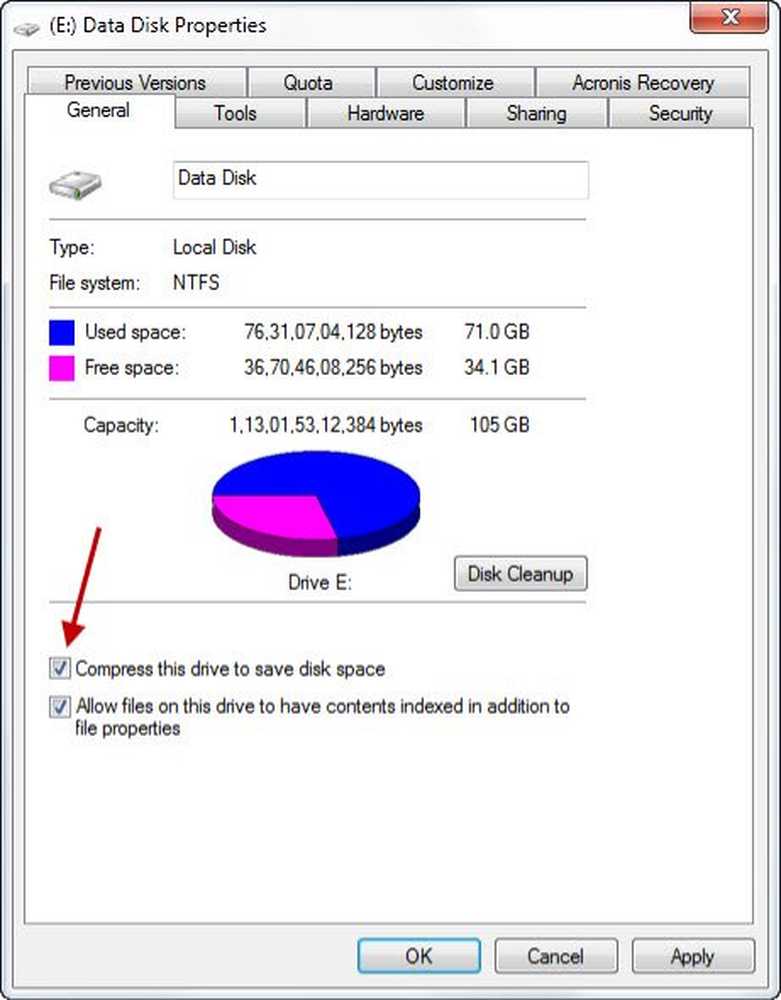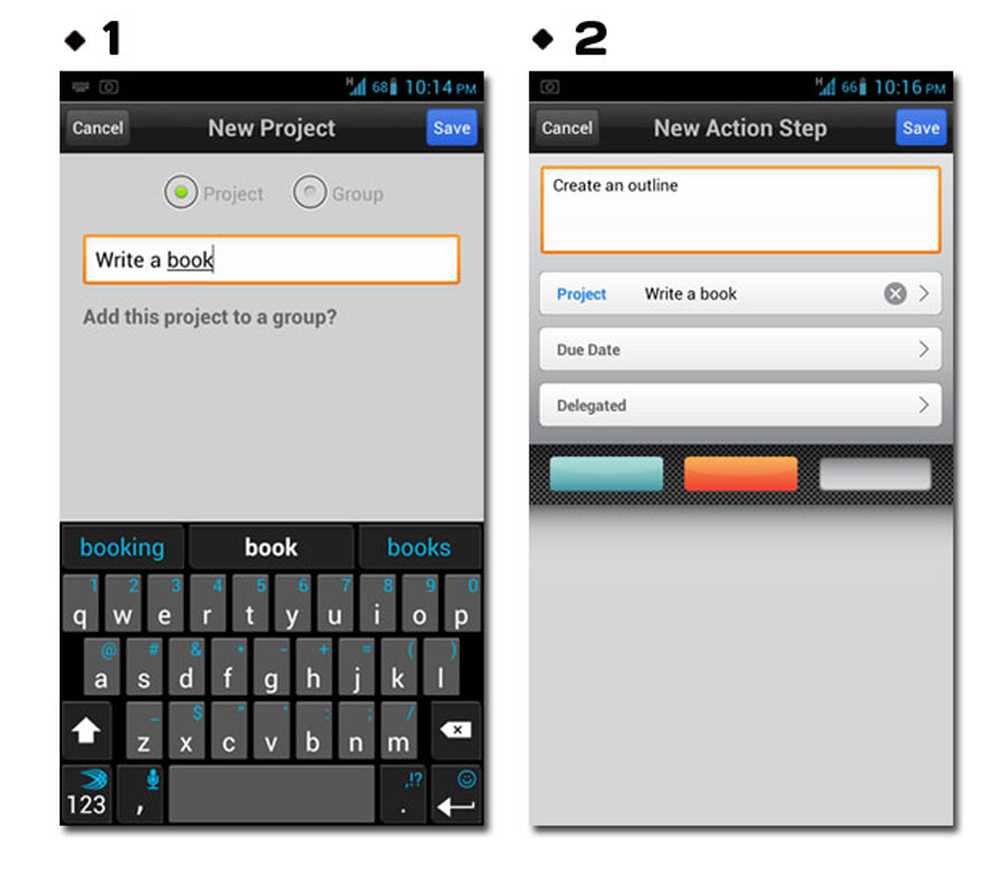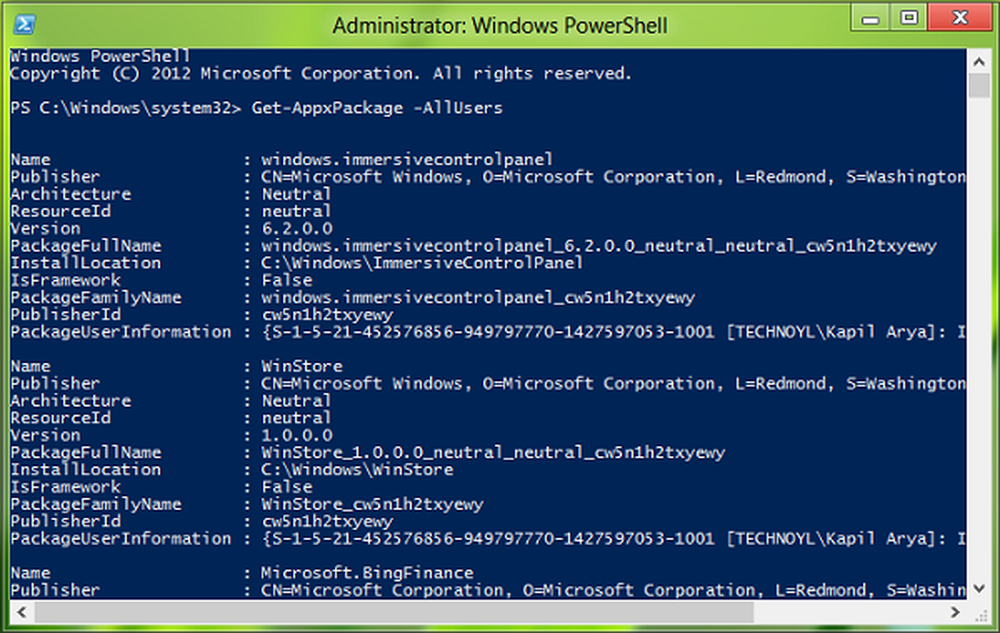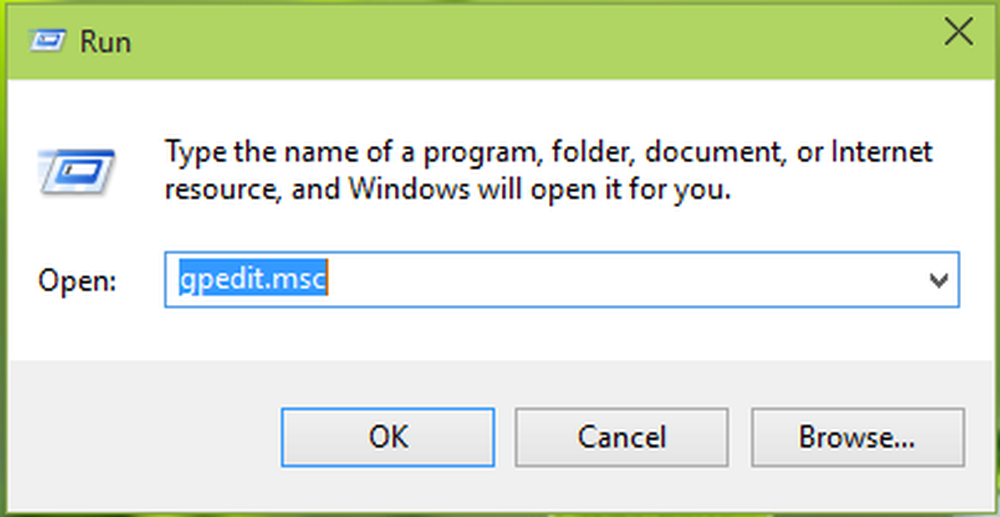Avinstallera AVG-antivirus, etc, helt enkelt, med AVG Clear & AVG Remover
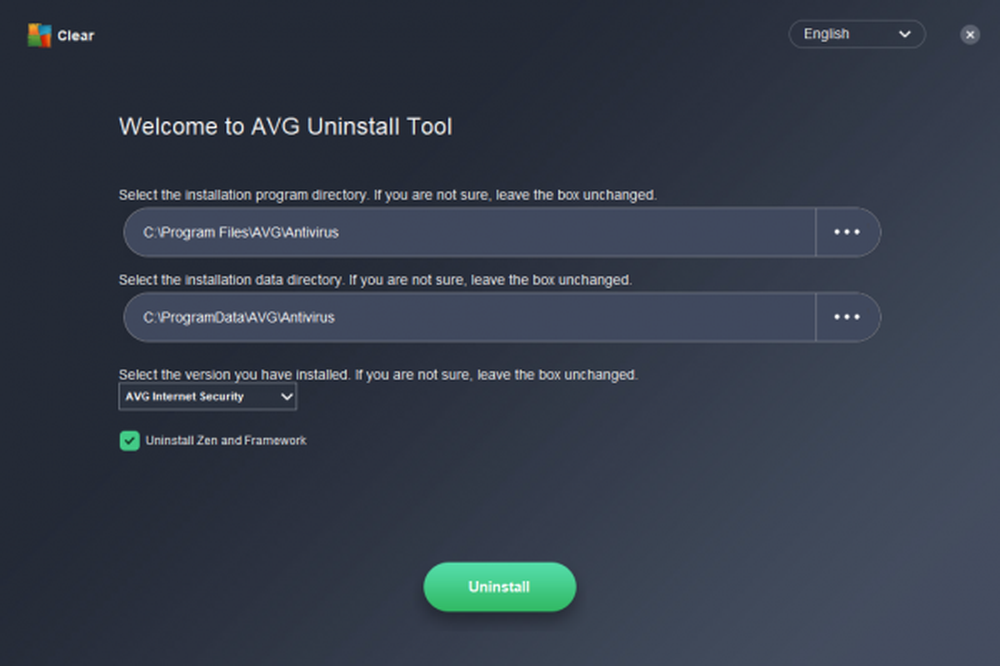
Människor brukar bruka använda tredjeparts antivirusprogram. Detta beror på att de ibland hittar tjänsten från tredje part bättre än vad Microsoft erbjuder med den förinstallerade Windows Defender på Windows10 / 8/7. Eller ibland vill folk utnyttja en viss funktion som skulle uppfylla deras behov som Windows Defender inte gör. Vissa människor använder det även för att prova det genom försöksperioden och kontrollera hur det är att få det installerat och fungera. Om du är ett av dessa personer eller i något annat scenario som inte omfattas ovan använder du AVG Antivirus-programvaran och du vill avinstallera AVG, här är de saker du kan göra åt det.
Avinstallera AVG-produkter helt
För att ta bort AVG Antivirus från din dator kan du följa två huvudsteg. En hjälper dig att ta bort den med standardfunktionalitet och den andra kommer att ta bort den helt. Dom är:
- Med standardavinstalleraren som följer med installationspaketet.
- Använda fristående programvara från AVG:
- AVG Clear
- AVG Remover
Låt oss börja utforska dem en efter en.
1: Avinstallera AVG som standard avinstallerare som följer med installationspaketet
Börja med att börja med att klicka på Start-menyn och högerklicka på posten för AVG Antivirus.
Klicka sedan på Uninstall.
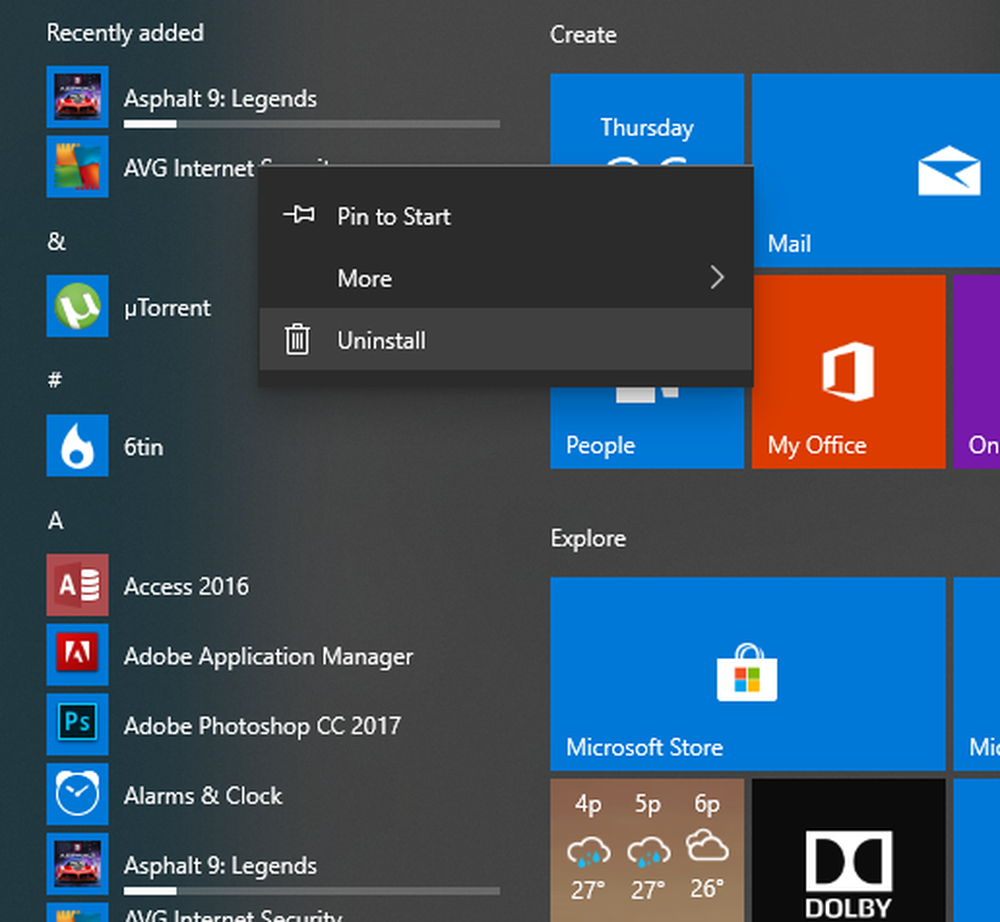 Ett nytt fönster öppnas, inuti listan, leta efter din AVG Internet Security inträde.
Ett nytt fönster öppnas, inuti listan, leta efter din AVG Internet Security inträde.
Sedan Högerklicka på den och klicka sedan på Uninstall. Du får en UAC-prompt, klicka på Ja. Därefter kommer du att se följande fönster.
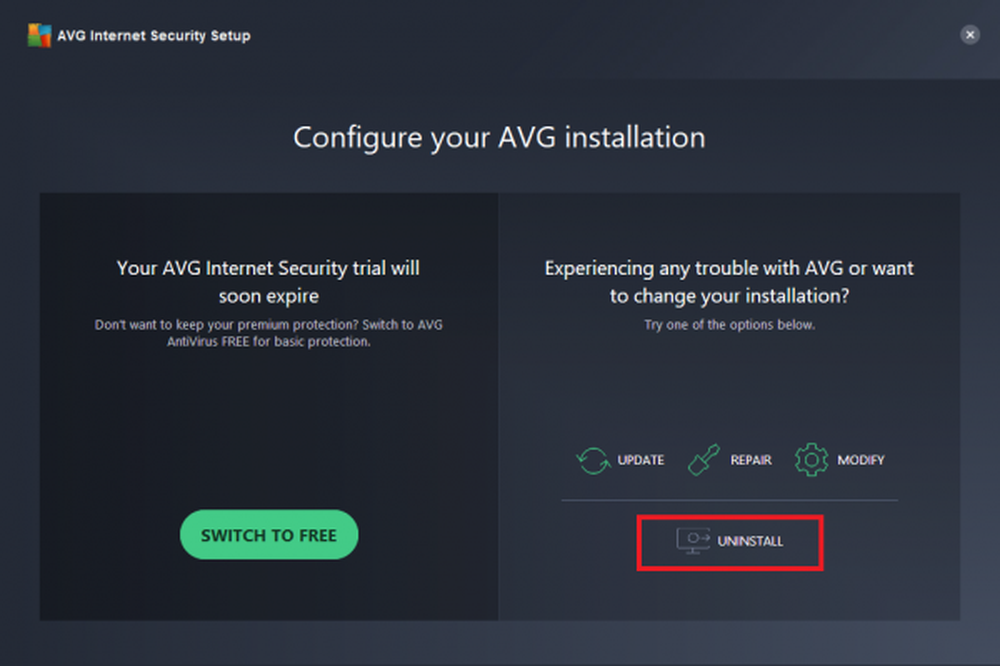 Klicka på Uninstall.
Klicka på Uninstall.
Det kommer att ta en snabb fråga om du verkligen vill avinstallera AVG eftersom det också kan vara en malware attack. Du klickar på Ja. Eller efter 60 sekunder, så Nej Alternativet väljs automatiskt.
När du är klar börjar den avinstallera och under tiden kommer du att fråga dig några valfria enkätfrågor.
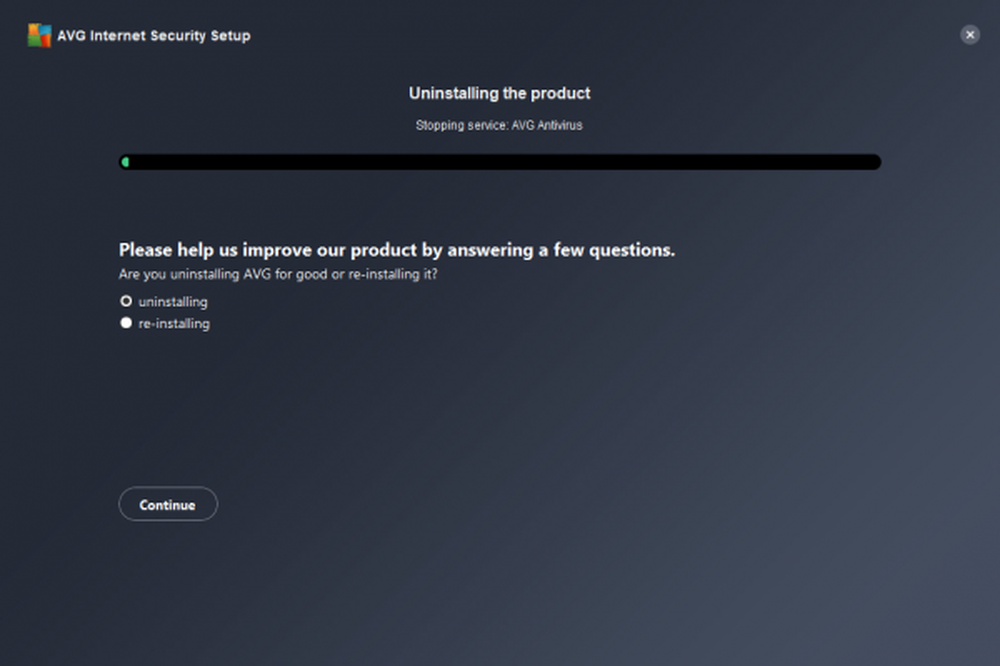 Det kommer nu att uppmana dig att Omstart din dator. Du kan göra det nu eller senare. Det beror allt på ditt val av alternativen som visas där borta.
Det kommer nu att uppmana dig att Omstart din dator. Du kan göra det nu eller senare. Det beror allt på ditt val av alternativen som visas där borta.
2: Ta bort AVG med AVG Clear
Använda AVG Clear
Börja med att ladda ner AVG Clear från den officiella länken här. Kör den nedladdade filen.
Du får ett snabbt meddelande om att det rekommenderas att köra den körbara filen efter att Windows startat i Säkert läge. Du ska klicka på Ja att starta i Säkert läge och sedan exekvera det därifrån eller Nej att fortsätta som i normalt startläge.
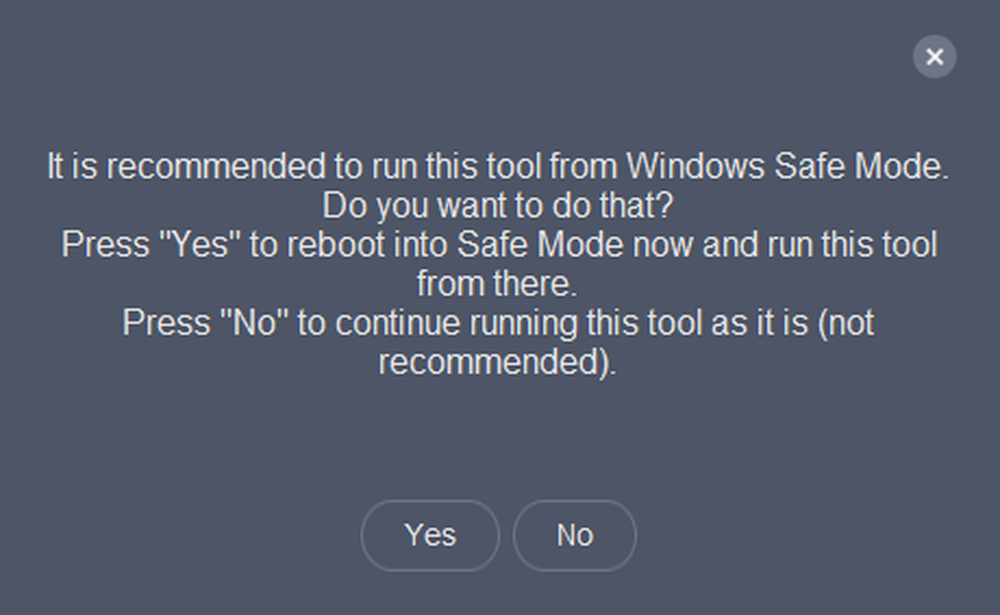
Då får du en ny sida där alla detaljer på produkten kan hittas. Du kan välja vad din produkt är vilka vägar för att avinstallera sina systemmappar från.
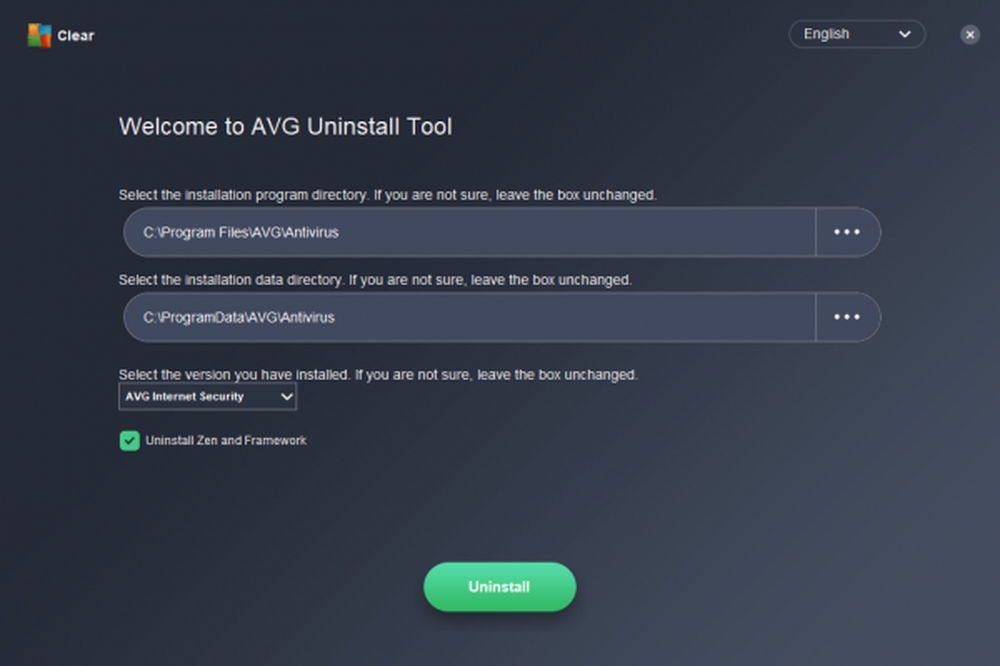 Och sedan klickar du äntligen på Uninstall knappen för att avinstallera AVG Antivirus Software från din dator.
Och sedan klickar du äntligen på Uninstall knappen för att avinstallera AVG Antivirus Software från din dator.
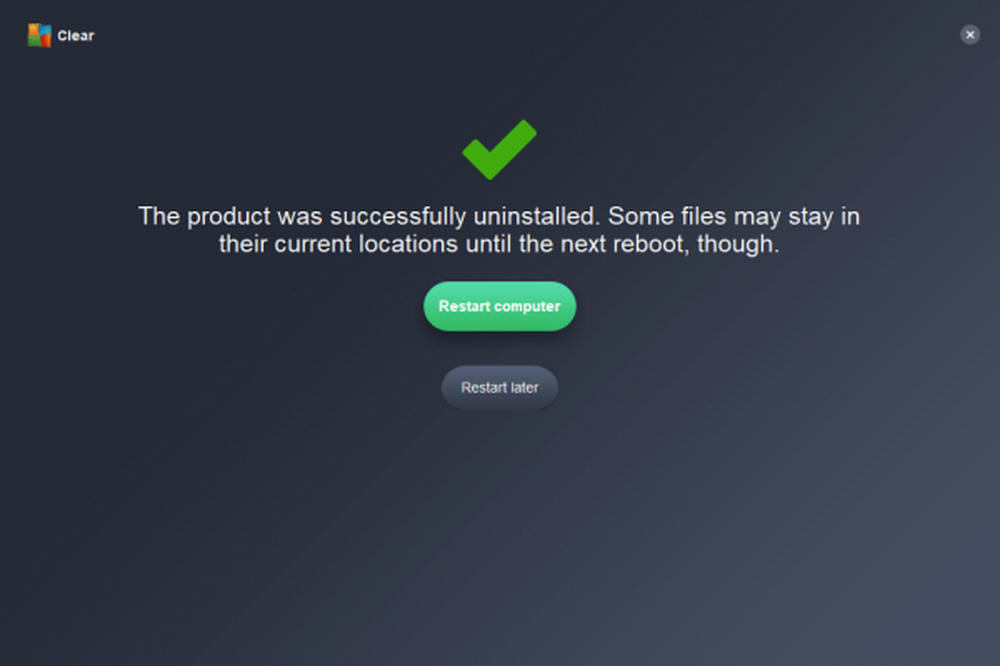
Du kan Omstart din dator för att ändringarna ska få effekt.
Använda AVG Remover
Börja med att ladda ner AVG Remover från länken här.
När du kör det frågar du om du vill läsa sekretesspolicy, licensavtal eller köra AVG Remover Utility.
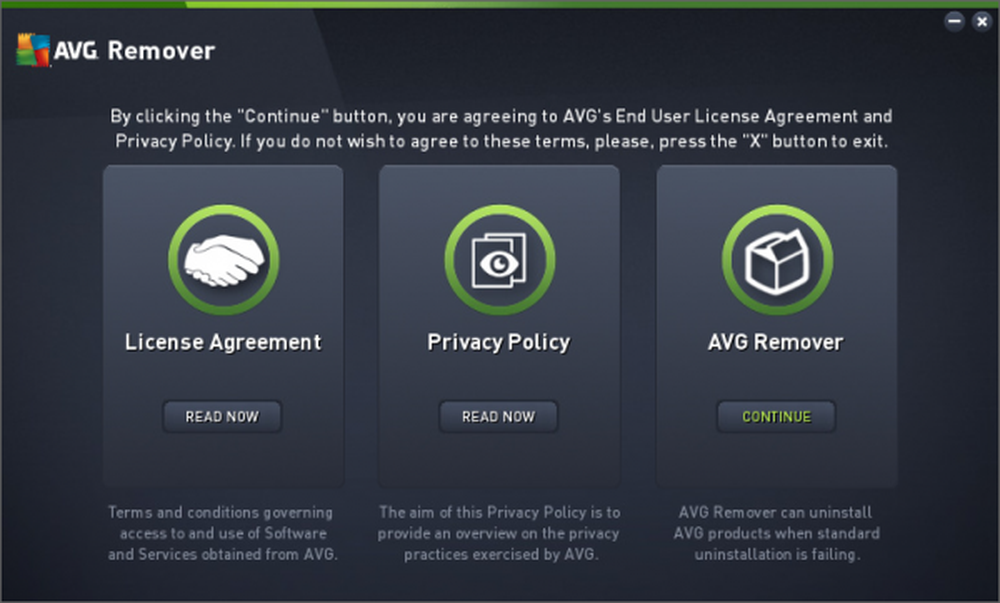
När du klickar på AVG Remover, kommer det att börja skanna datorn för installerade AVG-produkter.
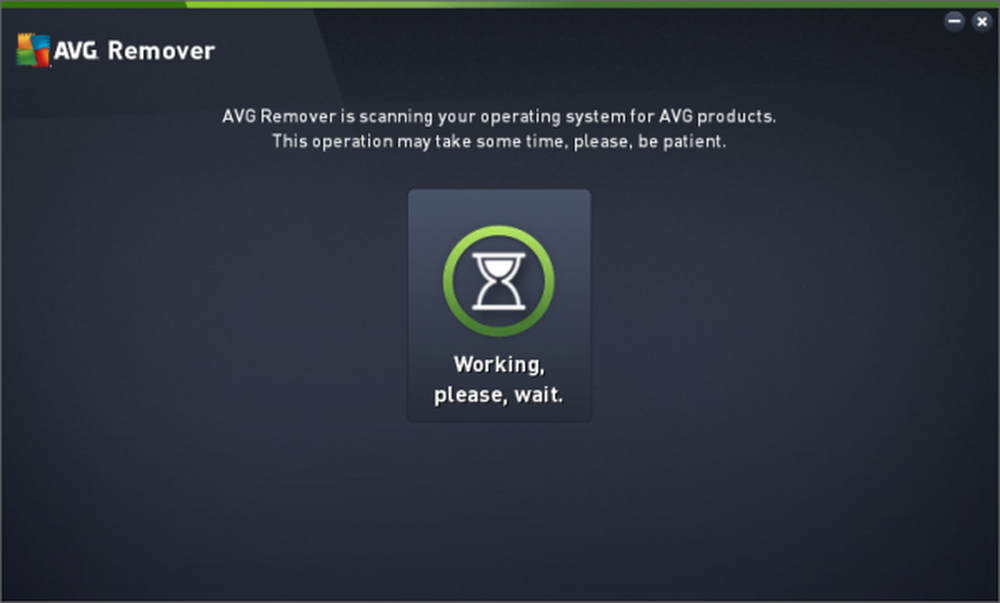
Därefter, när dessa mappar hittas efter skanning, kommer det att uppmana användaren om de verkligen vill avinstallera den från sin dator. När de godkänner prompten börjar det ta bort AVG Antivirus-programvaran och alla kvarvarande mappar från datorn.
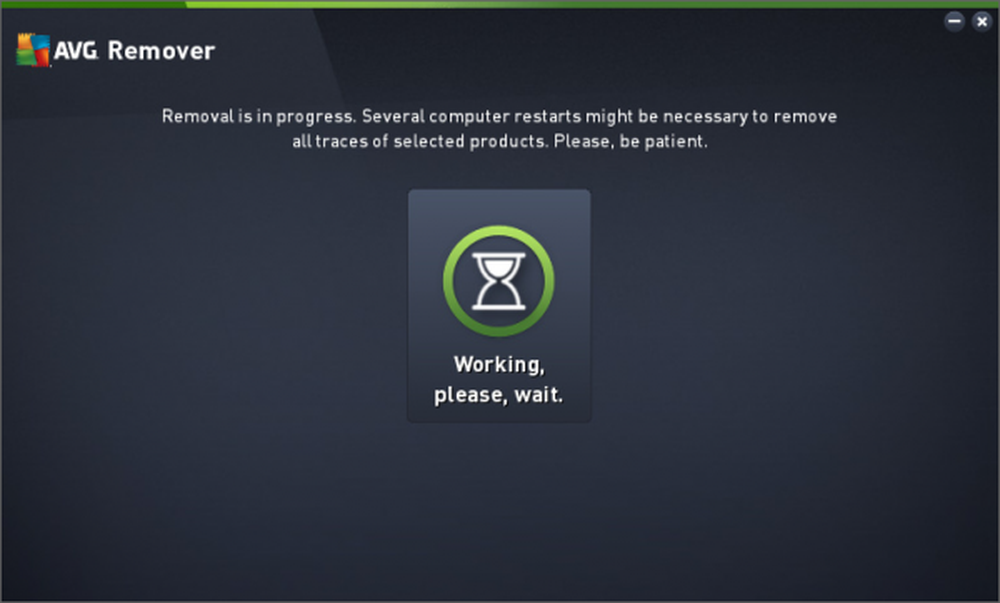
Nu tar det några sekunder eller minuter beroende på datorns ström och prestanda.
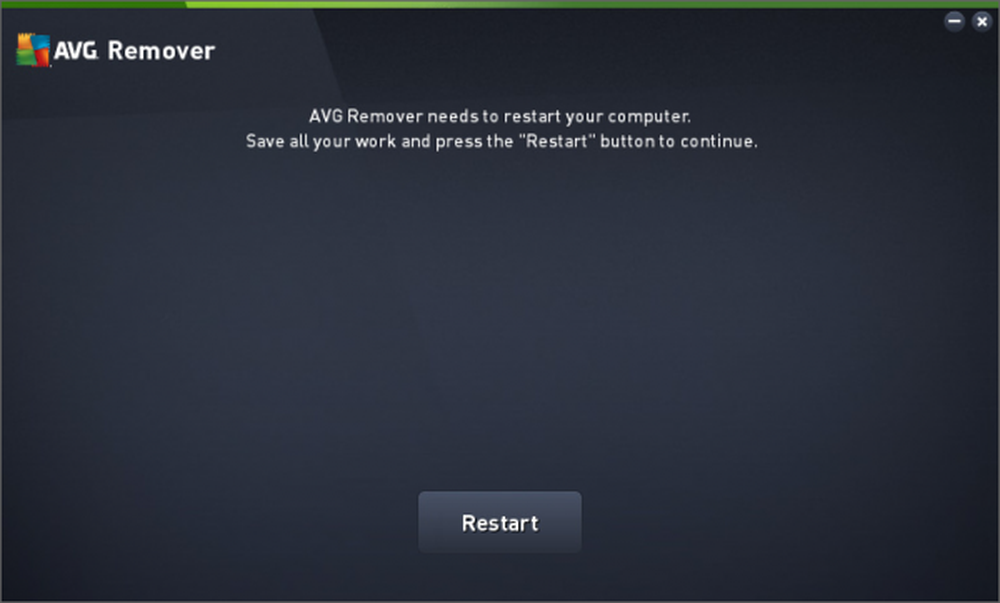
När det är klart kommer det att uppmana användaren att reboot deras dator för det slutliga avlägsnandet av allt skapat av AVG Antivirus Software.
Det kommer att fortsätta efter ett par omstarter när det gäller att avinstallera AVG Antivirus, det är helt OK. Du kan luta dig tillbaka och låta verktyget göra sitt arbete.
Dessutom kan du bara gå till mappen Programfiler inuti C: \ för att verifiera om AVG Antivirus-mapparna är borttagna eller inte. Om inte, är det säkert för användaren att radera dem manuellt.
Läs nästa: AntiVirus Removal Tools & Uninstallers för populära AntiVirus-program.